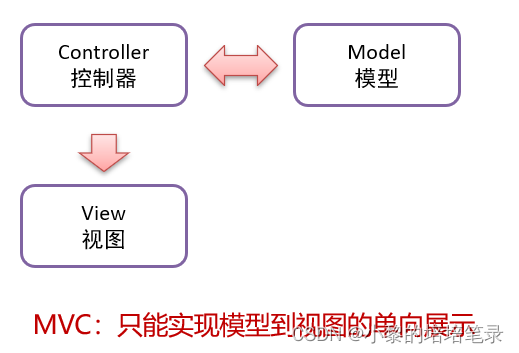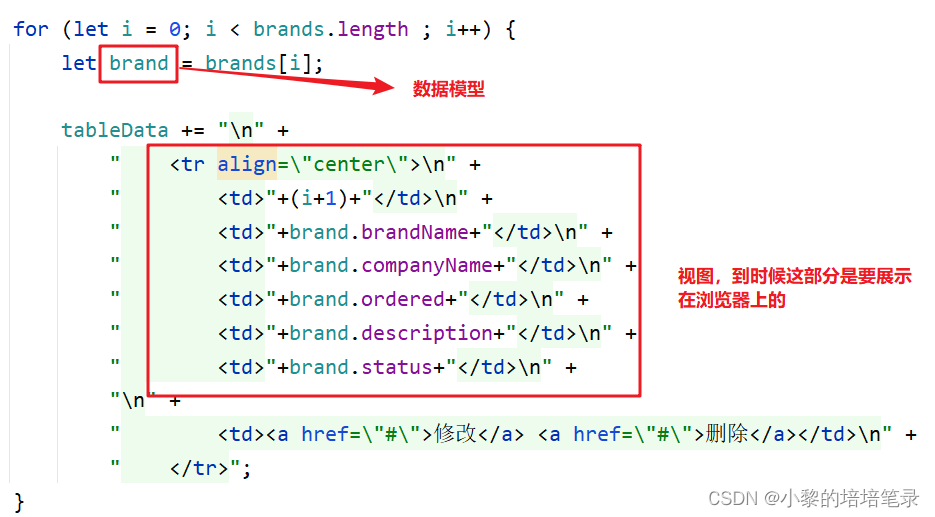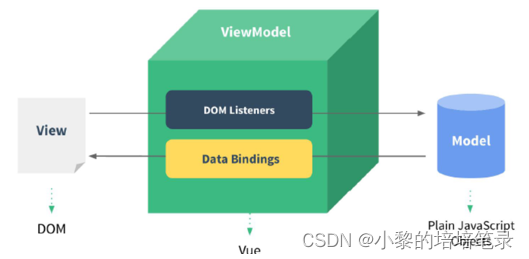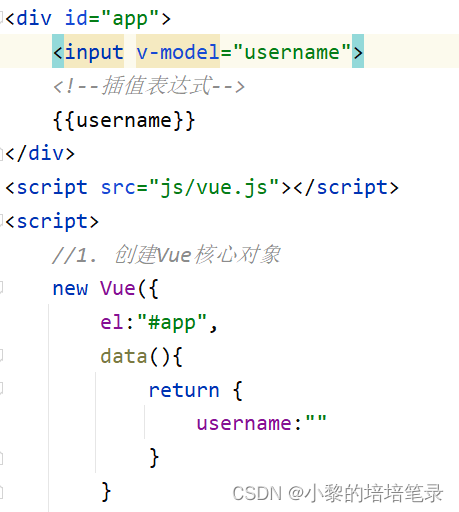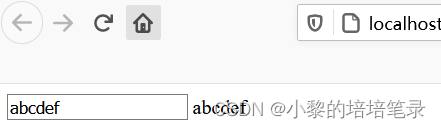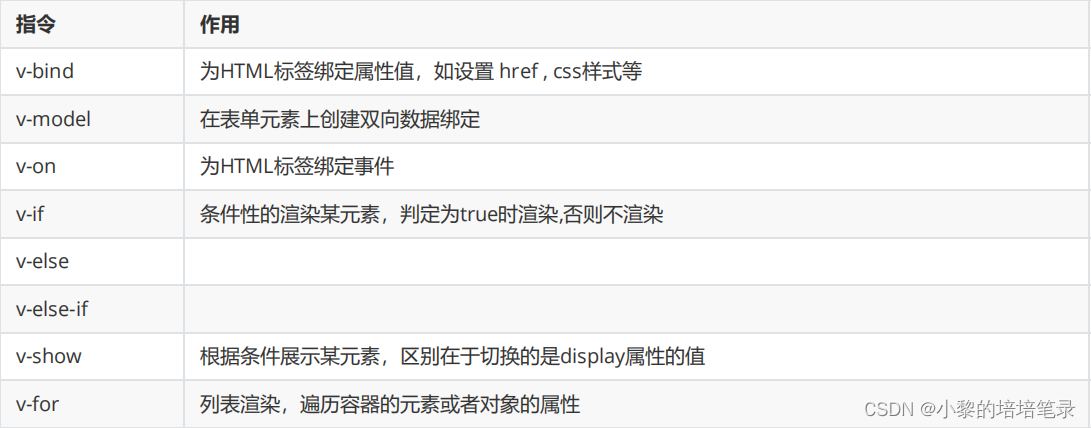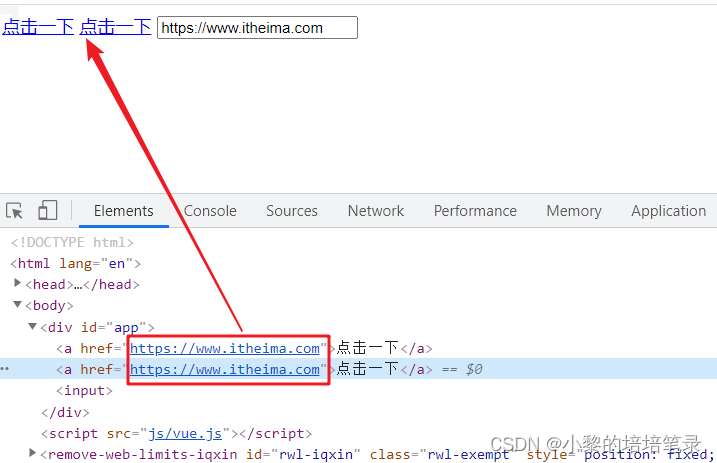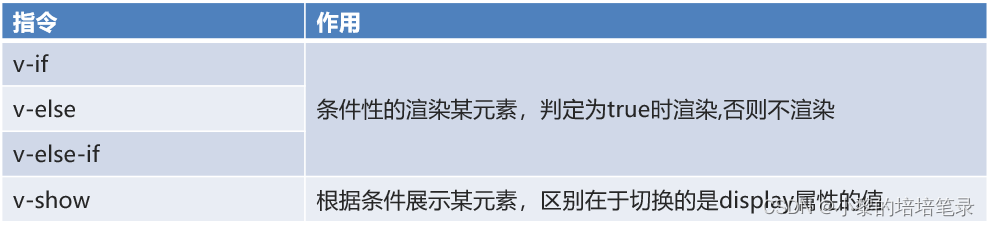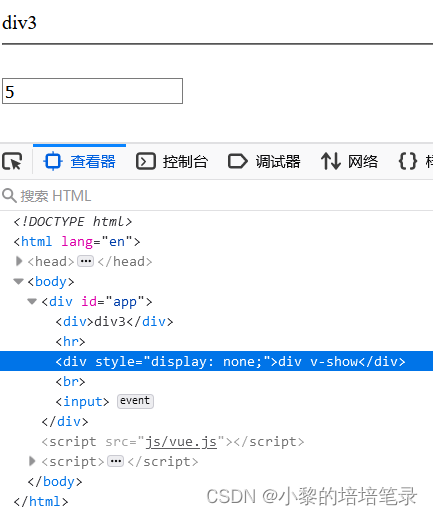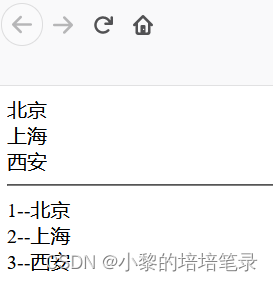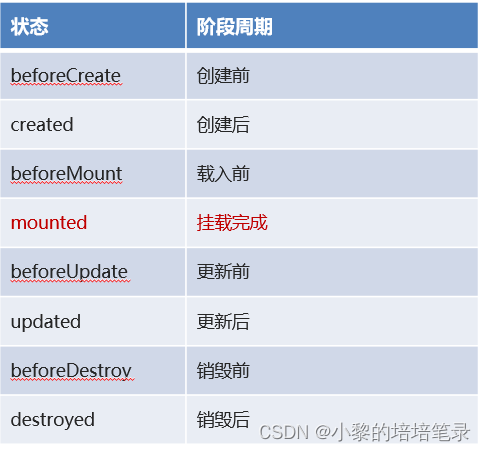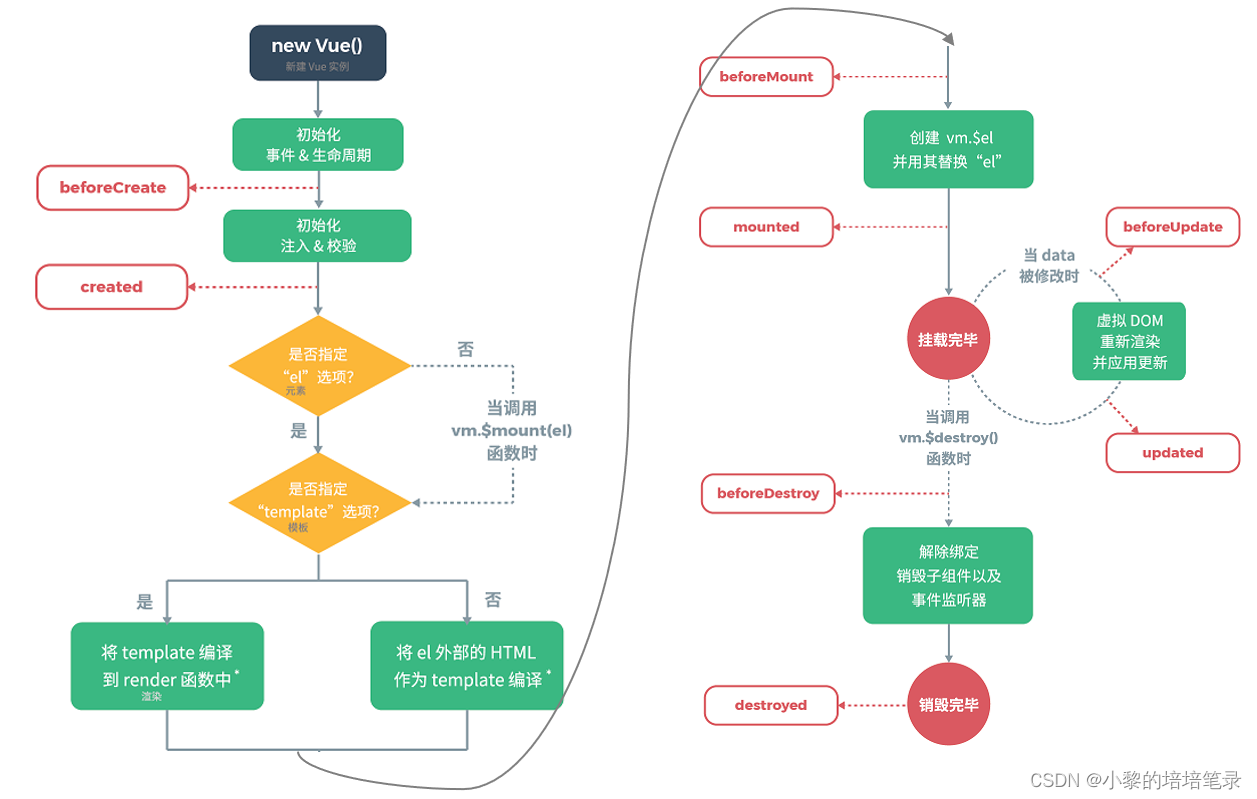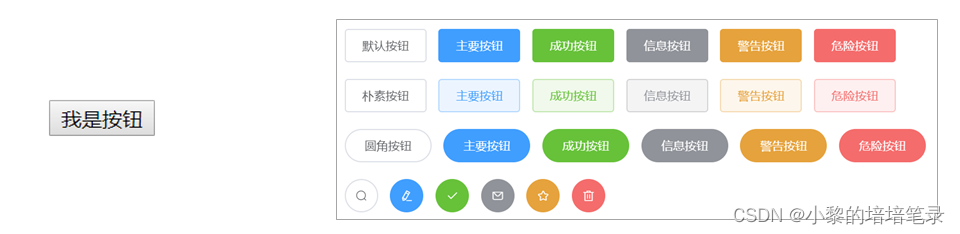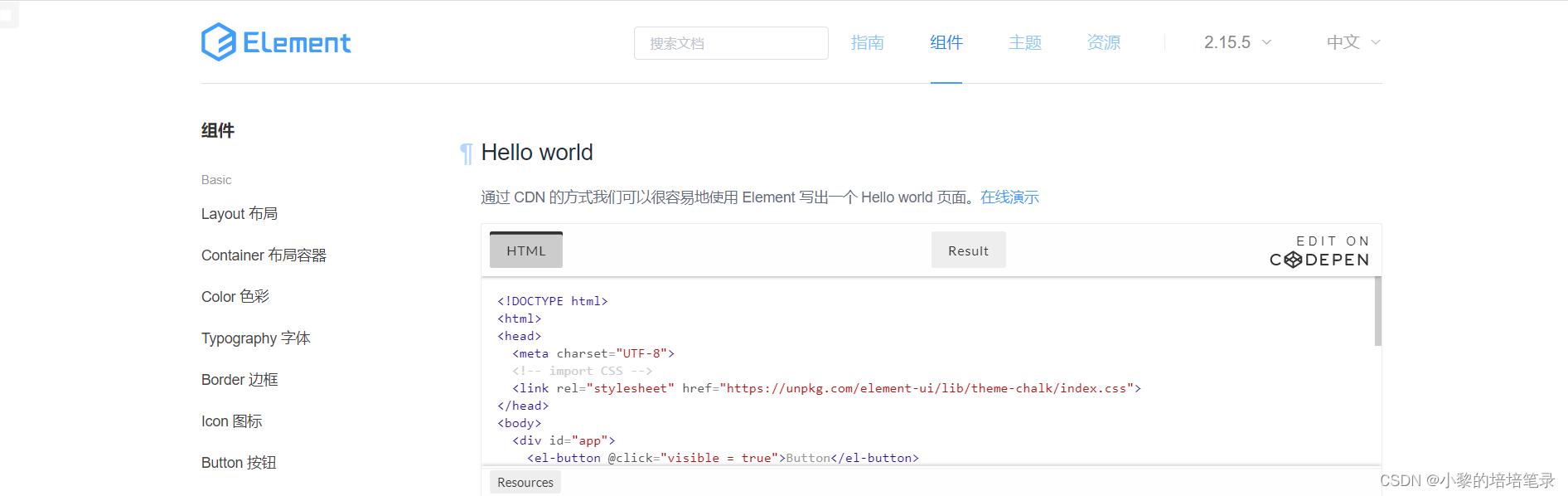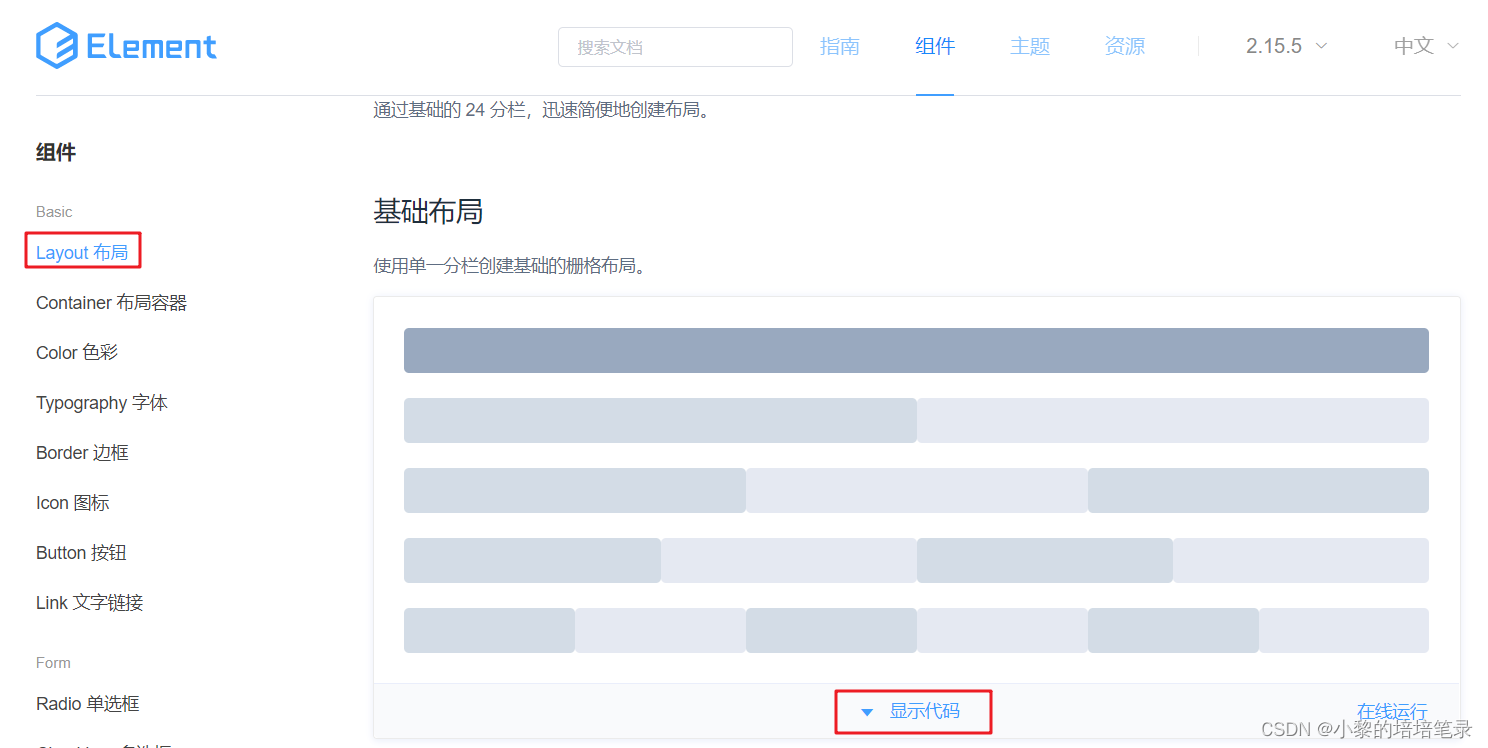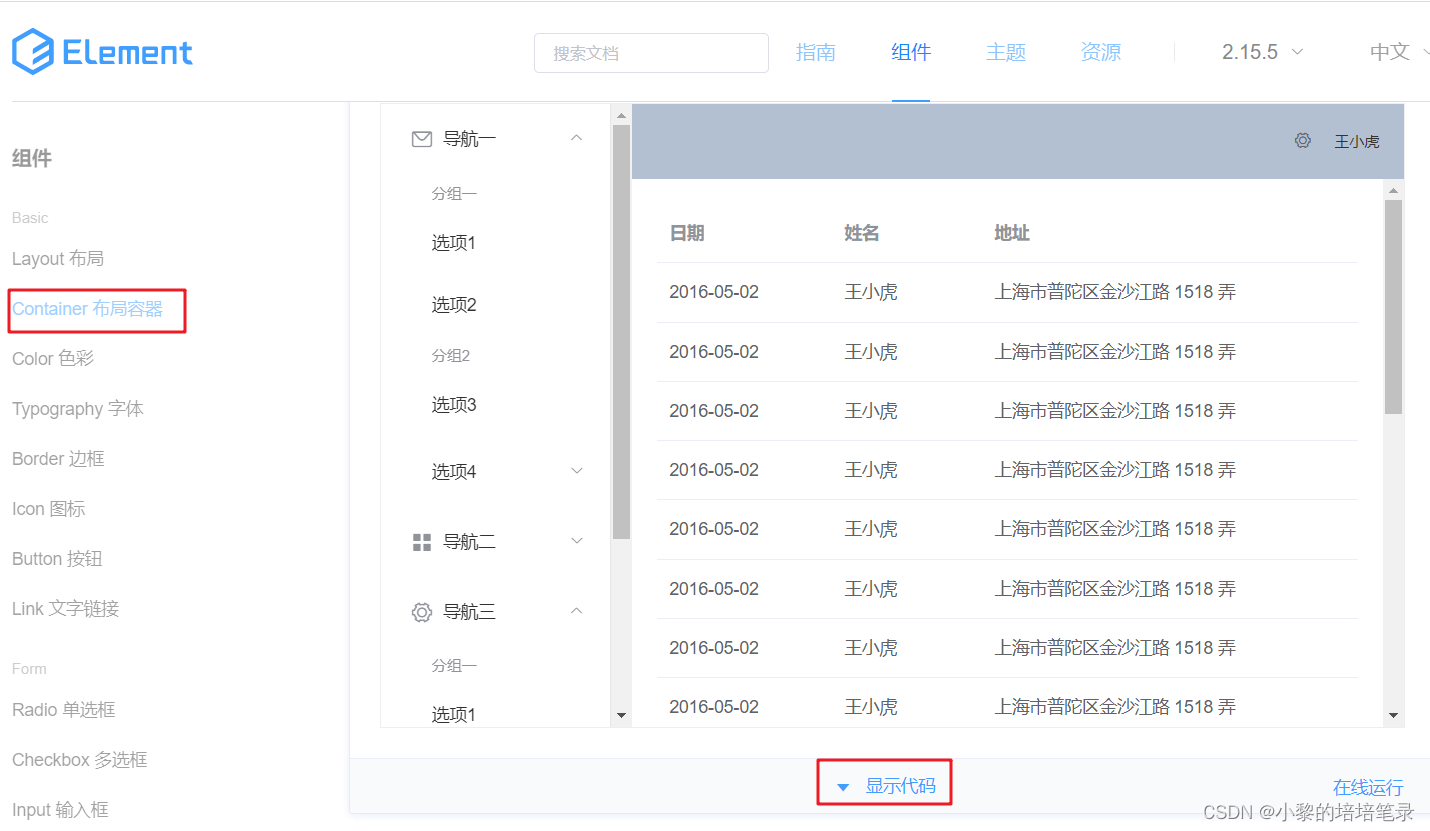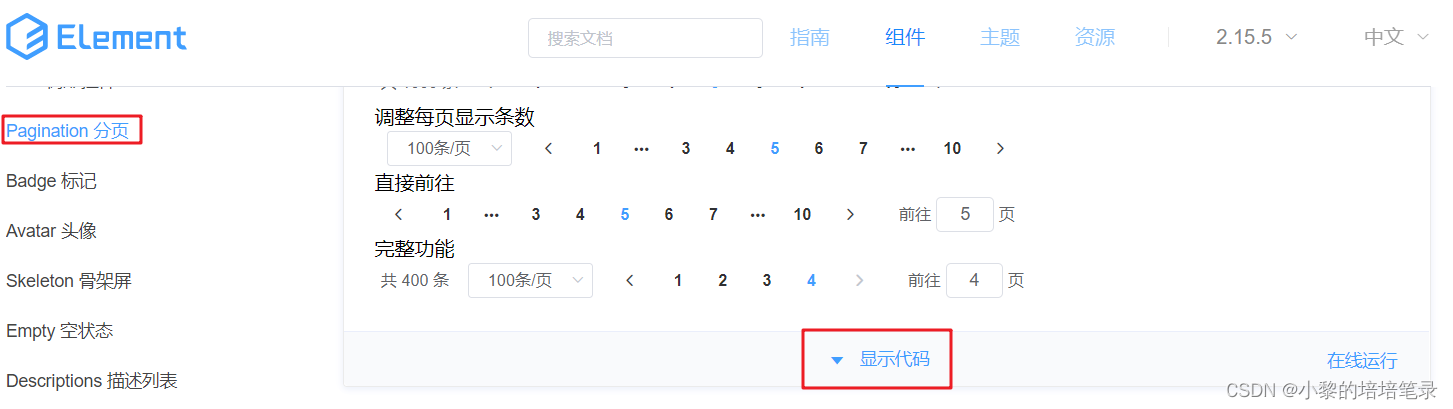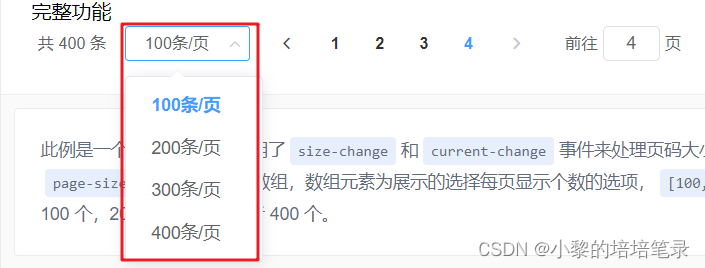VUE&Element简单介绍。
| 阿里云国内75折 回扣 微信号:monov8 |
| 阿里云国际,腾讯云国际,低至75折。AWS 93折 免费开户实名账号 代冲值 优惠多多 微信号:monov8 飞机:@monov6 |
目录
一、VUE
1、基本介绍
▶ 概述
Vue 是一套前端框架免除原生JavaScript中的DOM操作简化书写。
我们之前也学习过后端的框架 `Mybatis` `Mybatis` 是用来简化 `jdbc` 代码编写的而 `VUE` 是前端的框架是用来简化 `JavaScript` 代码编写的。前面的综合性案例里面进行了大量的DOM操作如下
使用 `VUE` 后这部分代码我们就不需要再写了。那么 `VUE` 是如何简化 DOM 书写呢基于MVVM(Model-View-ViewModel)思想实现数据的双向绑定将编程的关注点放在数据上。之前我们是将关注点放在了 DOM 操作上而要了解 `MVVM` 思想必须先了解 `MVC` 思想如下图就是 `MVC` 思想图解
其中的C 就是咱们 js 代码M 就是数据而 V 是页面上展示的内容如下图
`MVC` 思想是没法进行双向绑定的。双向绑定是指当数据模型数据发生变化时页面展示的会随之发生变化而如果表单数据发生变化绑定的模型数据也随之发生变化。接下来了解`MVVM` 思想如下图是三个组件图解
图中的 `Model` 就是我们的数据`View` 是视图也就是页面标签用户可以通过浏览器看到的内容`Model` 和 `View` 是通过 `ViewModel` 对象进行双向绑定的而 `ViewModel` 对象是 `Vue` 提供的。双向绑定的效果下图是提前准备的代码写出来的输入框绑定了 `username` 模型数据而在页面上也使用 `{{}}` 绑定了 `username` 模型数据
通过浏览器打开该页面可以看到如下页面
当我们在输入框中输入内容而输入框后面随之实时的展示我们输入的内容这就是双向绑定的效果。
▶ 快速入门
Vue 使用起来是比较简单的总共分为如下三步
1. 新建 HTML 页面引入 Vue.js文件
<script src="js/vue.js"></scrip>2. 在JS代码区域创建Vue核心对象进行数据绑定
new Vue({ el: "#app", data() { return { username: "" } } });创建 Vue 对象时需要传递一个 js 对象而该对象中需要如下属性
● `el` 用来指定哪个地方的标签受 Vue 管理。 该属性取值 `#app` 中的 `app` 需要是受管理的标签的id属性值
● `data` 用来定义数据模型
● `methods` 用来定义函数。这个我们在后面就会用到3. 编写视图
<div id="app"> <input name="username" v-model="username" > {{username}} </div>`{{}}` 是 Vue 中定义的 `插值表达式` 在里面写数据模型到时候会将该模型的数据值展示在这个位置。
▷ 整体代码如下
<!DOCTYPE html> <html lang="en"> <head> <meta charset="UTF-8"> <title>Title</title> </head> <body> <div id="app"> <input v-model="username"> <!--插值表达式--> {{username}} </div> <script src="js/vue.js"></script> <script> //1. 创建Vue核心对象 new Vue({ el:"#app", data(){ // data() 是 ECMAScript 6 版本的新的写法 return { username:"" } } /*data: function () { return { username:"" } }*/ }); </script> </body> </html>2、Vue 指令
指令HTML 标签上带有 v- 前缀的特殊属性不同指令具有不同含义。例如v-ifv-for…
▷ v-bind & v-model 指令
▷ v-bind
该指令可以给标签原有属性绑定模型数据。这样模型数据发生变化标签属性值也随之发生变化例如
<a v-bind:href="url">百度一下</a>上面的 `v-bind:"` 可以简化写成 `:` 如下
<!-- v-bind 可以省略 --> <a :href="url">百度一下</a>▷ v-model
该指令可以给表单项标签绑定模型数据。这样就能实现双向绑定效果。例如
<input name="username" v-model="username">▷ 代码演示
<!DOCTYPE html> <html lang="en"> <head> <meta charset="UTF-8"> <title>Title</title> </head> <body> <div id="app"> <a v-bind:href="url">点击一下</a> <a :href="url">点击一下</a> <input v-model="url"> </div> <script src="js/vue.js"></script> <script> //1. 创建Vue核心对象 new Vue({ el:"#app", data(){ return { username:"", url:"https://www.baidu.com" } } }); </script> </body> </html>通过浏览器打开上面页面并且使用检查查看超链接的路径该路径会根据输入框输入的路径变化而变化这是因为超链接和输入框绑定的是同一个模型数据
▶ v-on 指令
我们在页面定义一个按钮并给该按钮使用 `v-on` 指令绑定单击事件html代码如下
<input type="button" value="一个按钮" v-on:click="show()">而使用 `v-on` 时还可以使用简化的写法将 `v-on:` 替换成 `@`html代码如下
<input type="button" value="一个按钮" @click="show()">上面代码绑定的 `show()` 需要在 Vue 对象中的 `methods` 属性中定义出来
new Vue({ el: "#app", methods: { show(){ alert("我被点了"); } } });注意`v-on:` 后面的事件名称是之前原生事件属性名去掉on。
例如
● 单击事件 事件属性名是 onclick而在vue中使用是 `v-on:click`
● 失去焦点事件事件属性名是 onblur而在vue中使用时 `v-on:blur`▷ 整体页面代码如下
<!DOCTYPE html> <html lang="en"> <head> <meta charset="UTF-8"> <title>Title</title> </head> <body> <div id="app"> <input type="button" value="一个按钮" v-on:click="show()"><br> <input type="button" value="一个按钮" @click="show()"> </div> <script src="js/vue.js"></script> <script> //1. 创建Vue核心对象 new Vue({ el:"#app", data(){ return { username:"", } }, methods:{ show(){ alert("我被点了..."); } } }); </script> </body> </html>▶ 条件判断指令
接下来通过代码演示一下。在 Vue中定义一个 `count` 的数据模型如下
//1. 创建Vue核心对象 new Vue({ el:"#app", data(){ return { count:3 } } });现在要实现当 `count` 模型的数据是3时在页面上展示 `div1` 内容当 `count` 模型的数据是4时在页面上展示 `div2` 内容`count` 模型数据是其他值时在页面上展示 `div3`。这里为了动态改变模型数据 `count` 的值再定义一个输入框绑定 `count` 模型数据。html 代码如下
<div id="app"> <div v-if="count == 3">div1</div> <div v-else-if="count == 4">div2</div> <div v-else>div3</div> <hr> <input v-model="count"> </div>▷ 整体页面代码如下
<!DOCTYPE html> <html lang="en"> <head> <meta charset="UTF-8"> <title>Title</title> </head> <body> <div id="app"> <div v-if="count == 3">div1</div> <div v-else-if="count == 4">div2</div> <div v-else>div3</div> <hr> <input v-model="count"> </div> <script src="js/vue.js"></script> <script> //1. 创建Vue核心对象 new Vue({ el:"#app", data(){ return { count:3 } } }); </script> </body> </html>通过浏览器打开页面并在输入框输入不同的值效果如下
然后我们在看看 `v-show` 指令的效果如果模型数据 `count ` 的值是3时展示 `div v-show` 内容否则不展示html页面代码如下
<div v-show="count == 3">div v-show</div> <br> <input v-model="count">浏览器打开效果如下
通过上面的演示发现 `v-show` 和 `v-if` 效果一样那它们到底有什么区别呢我们根据浏览器的检查功能查看源代码
通过上图可以看出 `v-show` 不展示的原理是给对应的标签添加 `display` css属性并将该属性值设置为 `none` 这样就达到了隐藏的效果。而 `v-if` 指令是条件不满足时根本就不会渲染。
▶ v-for 指令
这个指令看到名字就知道是用来遍历的该指令使用的格式如下
<标签 v-for="变量名 in 集合模型数据"> {{变量名}} </标签>注意需要循环那个标签`v-for` 指令就写在那个标签上。
如果在页面需要使用到集合模型数据的索引就需要使用如下格式
<标签 v-for="(变量名,索引变量) in 集合模型数据"> <!--索引变量是从0开始所以要表示序号的话需要手动的加1--> {{索引变量 + 1}} {{变量名}} </标签>▷ 代码演示
<!DOCTYPE html> <html lang="en"> <head> <meta charset="UTF-8"> <title>Title</title> </head> <body> <div id="app"> <div v-for="addr in addrs"> {{addr}} <br> </div> <hr> <div v-for="(addr,i) in addrs"> {{i+1}}--{{addr}} <br> </div> </div> <script src="js/vue.js"></script> <script> //1. 创建Vue核心对象 new Vue({ el:"#app", data(){ return { addrs:["北京","上海","西安"] } } }); </script> </body> </html>通过浏览器打开效果如下
3、生命周期
生命周期的八个阶段每触发一个生命周期事件会自动执行一个生命周期方法这些生命周期方法也被称为钩子方法。
下图是 Vue 官网提供的从创建 Vue 到效果 Vue 对象的整个过程及各个阶段对应的钩子函数
看到上面的图大家无需过多的关注这张图。这些钩子方法我们只关注 `mounted` 就行了。
`mounted`挂载完成Vue初始化成功HTML页面渲染成功。而以后我们会在该方法中发送异步请求加载数据。
二、Element
1、基本介绍
▶ 概述
Element是饿了么公司前端开发团队提供的一套基于 Vue 的网站组件库用于快速构建网页。
Element 提供了很多组件组成网页的部件供我们使用。例如 超链接、按钮、图片、表格等等~
如下图左边的是我们编写页面看到的按钮上图右边的是 Element 提供的页面效果效果一目了然。
我们学习 Element 其实就是学习怎么从官网拷贝组件到我们自己的页面并进行修改官网网址是元素 - 全球最受欢迎的 Vue UI 框架 (eleme.cn)
进入官网能看到如下页面
接下来直接点击 `组件` 页面如下
2、Element 布局
Element 提供了两种布局方式分别是
● Layout 布局
● Container 布局容器▷ Layout 局部
通过基础的 24 分栏迅速简便地创建布局。也就是默认将一行分为 24 栏根据页面要求给每一列设置所占的栏数。
在左菜单栏找到 `Layout 布局` 然后找到自己喜欢的按钮样式点击 `显示代码` 在下面就会展示出对应的代码显示出的代码中有样式有html标签。将样式拷贝我们自己页面的 `head` 标签内将html标签拷贝到 `<div id="app"></div>` 标签内。
▷ 整体页面代码如下
<!DOCTYPE html> <html lang="en"> <head> <meta charset="UTF-8"> <title>Title</title> <style> .el-row { margin-bottom: 20px; } .el-col { border-radius: 4px; } .bg-purple-dark { background: #99a9bf; } .bg-purple { background: #d3dce6; } .bg-purple-light { background: #e5e9f2; } .grid-content { border-radius: 4px; min-height: 36px; } .row-bg { padding: 10px 0; background-color: #f9fafc; } </style> </head> <body> <div id="app"> <el-row> <el-col :span="24"><div class="grid-content bg-purple-dark"></div></el-col> </el-row> <el-row> <el-col :span="12"><div class="grid-content bg-purple"></div></el-col> <el-col :span="12"><div class="grid-content bg-purple-light"></div></el-col> </el-row> <el-row> <el-col :span="8"><div class="grid-content bg-purple"></div></el-col> <el-col :span="8"><div class="grid-content bg-purple-light"></div></el-col> <el-col :span="8"><div class="grid-content bg-purple"></div></el-col> </el-row> <el-row> <el-col :span="6"><div class="grid-content bg-purple"></div></el-col> <el-col :span="6"><div class="grid-content bg-purple-light"></div></el-col> <el-col :span="6"><div class="grid-content bg-purple"></div></el-col> <el-col :span="6"><div class="grid-content bg-purple-light"></div></el-col> </el-row> <el-row> <el-col :span="4"><div class="grid-content bg-purple"></div></el-col> <el-col :span="4"><div class="grid-content bg-purple-light"></div></el-col> <el-col :span="4"><div class="grid-content bg-purple"></div></el-col> <el-col :span="4"><div class="grid-content bg-purple-light"></div></el-col> <el-col :span="4"><div class="grid-content bg-purple"></div></el-col> <el-col :span="4"><div class="grid-content bg-purple-light"></div></el-col> </el-row> </div> <script src="js/vue.js"></script> <script src="element-ui/lib/index.js"></script> <link rel="stylesheet" href="element-ui/lib/theme-chalk/index.css"> <script> new Vue({ el:"#app" }) </script> </body> </html>现在需要添加一行要求该行显示8个格子通过计算每个格子占 3 栏具体的html 代码如下
<!-- 添加一行8个格子 24/8 = 3 --> <el-row> <el-col :span="3"><div class="grid-content bg-purple"></div></el-col> <el-col :span="3"><div class="grid-content bg-purple-light"></div></el-col> <el-col :span="3"><div class="grid-content bg-purple"></div></el-col> <el-col :span="3"><div class="grid-content bg-purple-light"></div></el-col> <el-col :span="3"><div class="grid-content bg-purple"></div></el-col> <el-col :span="3"><div class="grid-content bg-purple-light"></div></el-col> <el-col :span="3"><div class="grid-content bg-purple"></div></el-col> <el-col :span="3"><div class="grid-content bg-purple-light"></div></el-col> </el-row>▶ Container 布局容器
用于布局的容器组件方便快速搭建页面的基本结构。如下图就是布局容器效果。
如下图是官网提供的 Container 布局容器实例
该效果代码中包含了样式、页面标签、模型数据。将里面的样式 `<style>` 拷贝到我们自己页面的 `head` 标签中将html标签拷贝到 `<div id="app"></div>` 标签中再将数据模型拷贝到 `vue` 对象的 `data()` 中。
▷ 整体页面代码如下
<!DOCTYPE html> <html lang="en"> <head> <meta charset="UTF-8"> <title>Title</title> <style> .el-header { background-color: #B3C0D1; color: #333; line-height: 60px; } .el-aside { color: #333; } </style> </head> <body> <div id="app"> <el-container style="height: 500px; border: 1px solid #eee"> <el-aside width="200px" style="background-color: rgb(238, 241, 246)"> <el-menu :default-openeds="['1', '3']"> <el-submenu index="1"> <template slot="title"><i class="el-icon-message"></i>导航一</template> <el-menu-item-group> <template slot="title">分组一</template> <el-menu-item index="1-1">选项1</el-menu-item> <el-menu-item index="1-2">选项2</el-menu-item> </el-menu-item-group> <el-menu-item-group title="分组2"> <el-menu-item index="1-3">选项3</el-menu-item> </el-menu-item-group> <el-submenu index="1-4"> <template slot="title">选项4</template> <el-menu-item index="1-4-1">选项4-1</el-menu-item> </el-submenu> </el-submenu> <el-submenu index="2"> <template slot="title"><i class="el-icon-menu"></i>导航二</template> <el-submenu index="2-1"> <template slot="title">选项1</template> <el-menu-item index="2-1-1">选项1-1</el-menu-item> </el-submenu> </el-submenu> <el-submenu index="3"> <template slot="title"><i class="el-icon-setting"></i>导航三</template> <el-menu-item-group> <template slot="title">分组一</template> <el-menu-item index="3-1">选项1</el-menu-item> <el-menu-item index="3-2">选项2</el-menu-item> </el-menu-item-group> <el-menu-item-group title="分组2"> <el-menu-item index="3-3">选项3</el-menu-item> </el-menu-item-group> <el-submenu index="3-4"> <template slot="title">选项4</template> <el-menu-item index="3-4-1">选项4-1</el-menu-item> </el-submenu> </el-submenu> </el-menu> </el-aside> <el-container> <el-header style="text-align: right; font-size: 12px"> <el-dropdown> <i class="el-icon-setting" style="margin-right: 15px"></i> <el-dropdown-menu slot="dropdown"> <el-dropdown-item>查看</el-dropdown-item> <el-dropdown-item>新增</el-dropdown-item> <el-dropdown-item>删除</el-dropdown-item> </el-dropdown-menu> </el-dropdown> <span>王小虎</span> </el-header> <el-main> <el-table :data="tableData"> <el-table-column prop="date" label="日期" width="140"> </el-table-column> <el-table-column prop="name" label="姓名" width="120"> </el-table-column> <el-table-column prop="address" label="地址"> </el-table-column> </el-table> </el-main> </el-container> </el-container> </div> <script src="js/vue.js"></script> <script src="element-ui/lib/index.js"></script> <link rel="stylesheet" href="element-ui/lib/theme-chalk/index.css"> <script> new Vue({ el:"#app", data() { const item = { date: '2016-05-02', name: '王小虎', address: '上海市普陀区金沙江路 1518 弄' }; return { tableData: Array(20).fill(item) } } }) </script> </body> </html>▶ 完成分页条展示
在 Element 官网找到 `Pagination 分页` 在页面主体部分找到我们需要的效果如下
点击 `显示代码` 找到 `完整功能` 对应的代码接下来对该代码进行分析
▷ 上面代码属性说明
● `page-size` 每页显示的条目数
● `page-sizes` 每页显示个数选择器的选项设置。
`:page-sizes="[100,200,300,400]"` 对应的页面效果如下
● `currentPage` 当前页码。我们点击那个页码此属性值就是几。
● `total` 总记录数。用来设置总的数据条目数该属性设置后 Element 会自动计算出需分多少页并给我们展示对应的页码。▷ 事件说明
● `size-change` pageSize 改变时会触发。也就是当我们改变了每页显示的条目数后该事件会触发。
● `current-change` currentPage 改变时会触发。也就是当我们点击了其他的页码后该事件会触发。